বিষয়বস্তুৰ তালিকা
এই প্ৰবন্ধটোৱে Microsoft Outlook হেংগিং, ফ্ৰীজিং বা ক্ৰেচিঙৰ সৈতে সমস্যাসমূহ কেনেকৈ সমাধান কৰিব লাগে সেই বিষয়ে ব্যাখ্যা কৰে। আমাৰ ৯টা কাৰ্য্যকৰী সমাধানে আপোনাক "আউটলুকে সঁহাৰি নিদিয়া" সমস্যাটো সমাধান কৰাত সহায় কৰিব আৰু আপোনাৰ আউটলুকক পুনৰ জীৱন্ত কৰি তুলিব। সমাধানসমূহে Outlook 365, 2021, 2019, 2016, 2013, আৰু আগৰ সংস্কৰণসমূহৰ বাবে কাম কৰে।
আপোনাৰ লগত এনেকুৱা হৈছেনে যে আপুনি Microsoft Outlook ৰ সৈতে সচৰাচৰৰ দৰে কাম কৰে, পঢ়িবলৈ বা উত্তৰ দিবলৈ এটা বাৰ্তাত ক্লিক কৰক ইয়াৰ বাবে, বা আপুনি আগতে শ শ বাৰ কৰা আন কোনো পদক্ষেপ লওক, আৰু হঠাতে আউটলুক খোল নাখাব আৰু সঁহাৰি নিদিয়ে?

এই প্ৰবন্ধটোত মই আপোনাক সহজ সমাধান দেখুৱাব, মোৰ নিজৰ অভিজ্ঞতাত পৰীক্ষা কৰা (আৰু কাম কৰা!), Outlook হেংগিং, ফ্ৰীজিং বা ক্ৰেচিঙৰ সৈতে সমস্যাসমূহ সমাধান কৰিবলে। আমি অতি মৌলিক পদক্ষেপসমূহৰ সৈতে আৰম্ভ কৰিম যিয়ে আউটলুকে কাম কৰা বন্ধ কৰাৰ আটাইতকৈ স্পষ্ট কাৰণসমূহ সম্বোধন কৰে:
অলমি থকা আউটলুক প্ৰক্ৰিয়াসমূহ আঁতৰাওক
মাজে মাজে মাইক্ৰ'ছফ্ট আউটলুকে যথেষ্ট এটা গ্ৰহণ কৰে ব্যৱহাৰকাৰীয়ে ইয়াক বন্ধ কৰিবলৈ অহৰহ চেষ্টা কৰিলেও ওলমি থকাৰ বিৰক্তিকৰ অভ্যাস। কাৰিকৰীভাৱে, ইয়াৰ অৰ্থ হ'ল যে এটা বা ততোধিক outlook.exe প্ৰক্ৰিয়া মেম'ৰীত থাকিব যিয়ে Outlook এপ্লিকেচনক সঠিকভাৱে বন্ধ কৰাত বাধা দিব আৰু আমাক, ব্যৱহাৰকাৰীসকলক, এটা নতুন Outlook উদাহৰণ আৰম্ভ কৰিবলৈ নিদিব। এই সমস্যা পূৰ্বৰ সংস্কৰণসমূহত আছিল আৰু ই শেহতীয়া Outlook 2013 আৰু 2010 ৰ সৈতে হ'ব পাৰে।
আমি প্ৰথমে কৰিবলগীয়া কামটো হ'ল সকলো ওলমি থকা Outlook প্ৰক্ৰিয়াক হত্যা কৰা। ইয়াৰ বাবে উইণ্ড’জ আৰম্ভ কৰককাৰ্য্য ব্যৱস্থাপক হয় Ctrl + Alt + Del টিপি, বা কাৰ্য্যবাৰত ৰাইট ক্লিক কৰি আৰু " কাৰ্য্য ব্যৱস্থাপক আৰম্ভ কৰক " নিৰ্ব্বাচন কৰি। তাৰ পিছত প্ৰক্ৰিয়াসমূহ টেবলৈ যাওক আৰু তালিকাৰ সকলো OUTLOOK.EXE বস্তু বিচাৰি উলিয়াওক। ইয়াক নিৰ্ব্বাচন কৰিবলৈ প্ৰতিটো OUTLOOK.EXE ত ক্লিক কৰক আৰু " প্ৰক্ৰিয়া শেষ কৰক " বুটাম টিপক।

আউটলুকক সুৰক্ষিত অৱস্থাত আৰম্ভ কৰক
যেতিয়া আউটলুকত কিবা ভুল হয়, মাইক্ৰ’ছফটে আমি ইয়াক নিৰাপদ অৱস্থাত আৰম্ভ কৰিবলৈ পৰামৰ্শ দিয়ে। আচলতে ইয়াৰ অৰ্থ কি? আপোনাৰ এড-ইন আৰু স্বনিৰ্বাচন ফাইলসমূহ অবিহনে Outlook লোড কৰা হ'ব।
সুৰক্ষিত অৱস্থাত Outlook আৰম্ভ কৰিবলে, Ctrl কি' ধৰি ইয়াৰ আইকনত ক্লিক কৰক, বা আদেশ শাৰীত outlook.exe /safe সুমুৱাওক। আপুনি এটা বাৰ্তা দেখিব যিয়ে আপোনাক নিশ্চিত কৰিবলৈ ক'ব যে আপুনি সঁচাকৈয়ে নিৰাপদ অৱস্থাত Outlook আৰম্ভ কৰিব বিচাৰে, হয় ক্লিক কৰক।

এইটোৱে সমস্যাটো নিৰাময় কৰেনে ? যদি ই কৰে আৰু Outlook সঠিকভাৱে কাম কৰিবলৈ আৰম্ভ কৰে, তেন্তে সম্ভৱতঃ সমস্যাটো আপোনাৰ এটা এড-ইনৰ সৈতে, যিয়ে আমাক পৰৱৰ্তী পদক্ষেপলৈ লৈ যায়।
আপোনাৰ Outlook এড-ইনসমূহ নিষ্ক্ৰিয় কৰক
যদি "আউটলুকে সঁহাৰি নিদিয়া" সমস্যাই আপোনাক আগতে সমস্যাৰ সৃষ্টি কৰা নাছিল, শেহতীয়াকৈ সংস্থাপন কৰা এড-ইনসমূহ বন্ধ কৰাটো যুক্তিসংগত। মই সাধাৰণতে সিহতক এটা এটাকৈ নিষ্ক্ৰিয় কৰো, প্ৰতিটো পৰিৱৰ্তনৰ লগে লগে আউটলুক বন্ধ কৰি দিওঁ। ই Outlook ফ্ৰীজ কৰাৰ কাৰণ হোৱা অপৰাধীক পিন ডাউন কৰাত সহায় কৰে।
আউটলুক ২০০৭ ত, সঁজুলি মেনুলৈ যাওক, " বিশ্বাস কেন্দ্ৰ " ক্লিক কৰক, তাৰ পিছত " বাছক "। এড-ইন " আৰু ক্লিক কৰক যাওক ।
আউটলুক 2010 আৰু আউটলুক 2013 ত, ফাইল টেবলৈ সলনি কৰক, " বিকল্পসমূহ " ক্লিক কৰক, " যোগ কৰক" বাছক -ins " আৰু Go ক্লিক কৰক।
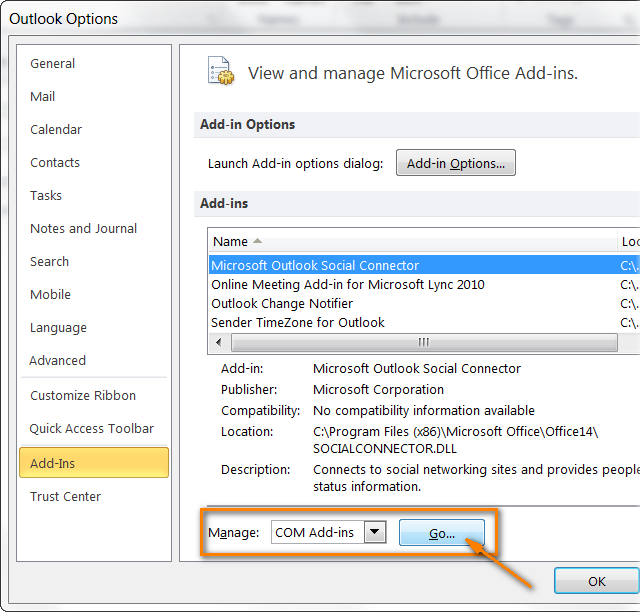
এতিয়া আপুনি কৰিবলগীয়া কামটো হ'ল এড-ইনসমূহ আনটিক কৰা আৰু সংলাপ বন্ধ কৰা।
সকলো মুক্ত প্ৰগ্ৰেম আৰু এপ্লিকেচন বন্ধ কৰক
আউটলুক হৈছে মাইক্ৰ'ছফ্ট অফিচ ছুইটৰ অন্যতম জটিল এপ্লিকেচন, যিয়ে ইয়াক অত্যন্ত সম্পদ-লোভী কৰি তোলে। Outlook হেং হ'ব পাৰে কেৱল কাৰণ ইয়াৰ এটা প্ৰয়োজনীয় কাৰ্য্য চলাবলৈ বা সম্পাদন কৰিবলৈ পৰ্যাপ্ত মেমৰি নাই। পুৰণি আৰু কম ক্ষমতাসম্পন্ন পিচিৰ ক্ষেত্ৰত এনেকুৱা হয়, অৱশ্যে আধুনিক আৰু শক্তিশালী পিচিবোৰেও ইয়াৰ বিৰুদ্ধে নিৰাপদ অনুভৱ কৰিব নোৱাৰে। বাৰু, এই মুহূৰ্তত আপুনি প্ৰয়োজন নোহোৱা অন্য সকলো প্ৰগ্ৰেম বন্ধ কৰি ইয়াক "ফিড" কৰোঁ আহক।
আপোনাৰ Outlook ডাটা ফাইলসমূহ মেৰামতি কৰক
ইনবক্স মেৰামতি সঁজুলি (Scanpst.exe) ব্যৱহাৰ কৰক, যি Outlook সংস্থাপনৰ সৈতে অন্তৰ্ভুক্ত কৰা হৈছে, আপোনাৰ Outlook ডাটা ফাইলসমূহ (.pst বা .ost) স্কেন কৰিবলে আৰু ক্ষতিগ্ৰস্ত অংশ আৰু ভুলসমূহ স্বয়ংক্ৰিয়ভাৱে মেৰামতি কৰিবলে, যদি কোনো পোৱা যায়।
প্ৰথমে, আপুনি Outlook বন্ধ কৰিব লাগিব অন্যথা ইনবক্স মেৰামতি আৰম্ভ নহ'ব। তাৰ পিছত Windows Explorer খোলক আৰু C:\Program Files\Microsoft Office\OFFICE14 ফোল্ডাৰলৈ নেভিগেট কৰক যদি আপুনি Outlook 2010 ব্যৱহাৰ কৰিছে। যদি আপুনি Outlook 2013 ইনষ্টল কৰিছে, ই হ'ব C:\Program Files\Microsoft Office\OFFICE15.
Scanpst.exe দুবাৰ-ক্লিক কৰক আৰু আপুনি পৰীক্ষা কৰিব বিচৰা .pst বা .ost ফাইল নিৰ্ব্বাচন কৰিবলে " ব্ৰাউজ " ক্লিক কৰক। " বিকল্পসমূহ " সংলাপ খোলকস্কেন বিকল্পসমূহ নিৰ্ব্বাচন কৰিবলে আৰু " আৰম্ভ " ক্লিক কৰক যেতিয়া আপুনি সম্পূৰ্ণ কৰে। যদি ইনবক্স মেৰামতি সঁজুলিয়ে কোনো ভুল দেখা পায়, ই আপোনাক সেইবোৰ সমাধান কৰিবলৈ মেৰামতি প্ৰক্ৰিয়া আৰম্ভ কৰিবলৈ ক'ব।
যদি আপুনি অধিক বিশদ পদক্ষেপ-দ্বাৰা-স্তৰ নিৰ্দেশনাৰ প্ৰয়োজন হয়, Microsoft এ আপোনাৰ বাবে সেইবোৰ সাজু কৰি ৰাখিছে - Outlook ডাটা মেৰামতি কৰক ফাইলসমূহ (.pst আৰু .ost)।
আপোনাৰ মেইলবক্স আৰু আউটলুক ডাটা ফাইলৰ আকাৰ হ্ৰাস কৰক
আমি ওপৰৰ কেইটামান অনুচ্ছেদ আলোচনা কৰা মতে, মাইক্ৰ'ছফ্ট আউটলুকক সক্ষম হ'বলৈ যথেষ্ট সম্পদৰ প্ৰয়োজন মসৃণভাৱে কাম কৰিবলৈ। আৰু যদি আপোনাৰ Outlook ডাটা ফাইল (.pst) বা আনকি এটা বিশেষ ফোল্ডাৰৰ আকাৰ বহুলাংশে বৃদ্ধি পাইছে, এইটো আন এটা কাৰণ হ'ব পাৰে যিয়ে Outlook-ক প্ৰতিক্ৰিয়াহীন কৰি তোলে। এই সমস্যাৰ সৈতে মোকাবিলা কৰাৰ ৩টা সহজ উপায় আছে:
- আপোনাৰ ইমেইলসমূহ এটা ফোল্ডাৰৰ পৰিৱৰ্তে কেইবাটাও উপফোল্ডাৰ ত ৰাখক। যদি আপুনি আপোনাৰ সকলো বাৰ্তা এটা ফোল্ডাৰত সংৰক্ষণ কৰে (সাধাৰণতে ইনবক্স), আপুনি অন্য ফোল্ডাৰলৈ নেভিগেট কৰাৰ সময়ত বা এটা নিৰ্দিষ্ট ইমেইল খোলিবলৈ চেষ্টা কৰাৰ সময়ত Outlookৰ সেই সকলো বস্তু প্ৰদৰ্শন কৰিবলৈ পৰ্যাপ্ত সময় নাথাকিবও পাৰে। আৰু voilà - আউটলুক ওলমি আছে আৰু আমি খঙেৰে পৰ্দাখনলৈ চাই আছো আৰু উত্তেজিতভাৱে বুটামবোৰ টিপি আছো, যিয়ে সমস্যাটো বৃদ্ধি কৰে। সমাধানটো সহজ - কেইটামান উপফোল্ডাৰ সৃষ্টি কৰক আৰু আপোনাৰ ইমেইলসমূহ সিহতত ৰাখক, সৰ্বোপৰি এইটোৱে আপোনাৰ কামক অলপ বেছি আৰামদায়ক কৰি তুলিব
- আউটলুক ডাটা ফাইল কমপেক্ট কৰক । জানি থওক যে কেৱল অপ্ৰয়োজনীয় বাৰ্তাসমূহ মচি পেলালে আপোনাৰ আকাৰ নহয়.pst ফাইল সৰু, আৰু ই আপোনাৰ হাৰ্ড ড্ৰাইভৰ স্থান পুনৰুদ্ধাৰ নকৰে । আপুনি বিশেষভাৱে Outlook ক আপোনাৰ ডাটা ফাইলসমূহ কমপেক্ট কৰিবলৈ ক'ব লাগিব। আপুনি এইটো কৰাৰ আগতে, মচি পেলোৱা বস্তুসমূহ ফোল্ডাৰ খালী কৰিবলৈ মনত ৰাখিব যাতে Outlook এ আপোনাৰ ডাটা ফাইল সংকোচন কৰিব পাৰে।
আউটলুক ২০১০ ত, আপুনি ফাইল টেবত কম্পেক্ট বিকল্প পাব, তথ্য > একাউন্ট ছেটিংছ > ডাটা ফাইলসমূহ টেব। আপোনাৰ ব্যক্তিগত ফোল্ডাৰ নিৰ্ব্বাচন কৰক আৰু তাৰ পিছত সংহতিসমূহ ক্লিক কৰক। সাধাৰণ টেবলৈ যাওক আৰু এতিয়া কমপেক্ট কৰক ক্লিক কৰক।
বিকল্পভাৱে, Outlook 2013 আৰু 2010 ত, আপুনি ব্যক্তিগত ফোল্ডাৰত ৰাইট ক্লিক কৰিব পাৰে (যেনে Outlook বা আৰ্কাইভ ), তাৰ পিছত তথ্য নথিপত্ৰৰ বৈশিষ্ট্যসমূহ > উন্নত > এতিয়া সংকুচিত কৰক .
নিৰ্ব্বাচন কৰক
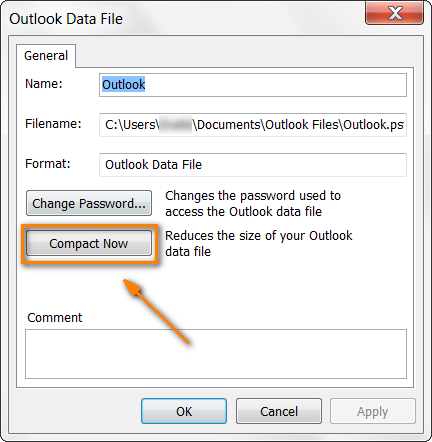
অন্য Outlook সংস্কৰণসমূহৰ বাবে, অনুগ্ৰহ কৰি Microsoft ৰ নিৰ্দেশনাসমূহ চাওক: PST আৰু OST ফাইলসমূহ কেনেকৈ কমপেক্ট কৰিব লাগে।
- আপোনাৰ পুৰণি বস্তুসমূহ আৰ্কাইভ কৰক । আপোনাৰ Outlook ফাইলৰ আকাৰ হ্ৰাস কৰাৰ আৰু এটা উপায় হ'ল AutoArchive বৈশিষ্ট্য ব্যৱহাৰ কৰি পুৰণি ইমেইলসমূহ আৰ্কাইভ কৰা। যদি আপুনি বিশদ নিৰ্দেশনাৰ প্ৰয়োজন হয়, মই আপোনাক আকৌ Microsoft লৈ প্ৰেৰণ কৰিম: AutoArchive ছেটিংছ ব্যাখ্যা কৰা হৈছে।
আউটলুকক অটো-আৰ্কাইভ বা বাধা নোহোৱাকৈ সমন্বয় কৰিবলৈ দিয়ক
যিহেতু আমি আৰম্ভ কৰিছো আৰ্কাইভিঙৰ বিষয়ে কওক, সচেতন হওক যে Outlook এ সাধাৰণতকৈও অধিক সম্পদ ব্যৱহাৰ কৰে যেতিয়া ই আপোনাৰ ইমেইলসমূহ আৰ্কাইভ কৰে বা আপোনাৰ মোবাইল ডিভাইচৰ সৈতে বাৰ্তা আৰু যোগাযোগসমূহ সমন্বয় কৰে, যাৰ ফলত এটা...ডাঙৰ সঁহাৰিৰ সময়। ইয়াক ঠেলি নিদিব আৰু ইয়াক কামটো শেষ কৰিবলৈ নিদিব :) সাধাৰণতে, আউটলুকে ইয়াৰ অৱস্থা বাৰত বা উইণ্ড'জ চিষ্টেম ট্ৰেত এটা বিশেষ আইকন প্ৰদৰ্শন কৰে যেতিয়া অটো-আৰ্কাইভিং বা সমন্বয় চলি থাকে। এই সময়ছোৱাত Outlook ত কোনো ব্যৱস্থা গ্ৰহণ নকৰিব আৰু আপুনি সুৰক্ষিত হ'ব।
আপোনাৰ এন্টিভাইৰাছ চফ্টৱেৰ বন্ধ কৰক
কেতিয়াবা পুৰণি বা অতি-সুৰক্ষামূলক এন্টি-ভাইৰাছ / এন্টি-স্পেম প্ৰগ্ৰেমসমূহে কৰিব পাৰে Outlook ৰ সৈতে বা আপোনাৰ Outlook এড-ইনসমূহৰ এটাৰ সৈতে সংঘাত। ফলত, এন্টি-ভাইৰাছে এড-ইনক ব্লক কৰে আৰু Outlookক সঠিকভাৱে কাম কৰাত বাধা দিয়ে।
আমি ইয়াৰ সৈতে কেনেকৈ মোকাবিলা কৰিম? প্ৰথমতে আপোনাৰ এন্টিভাইৰাছ আপডেট হৈছে নে নাই পৰীক্ষা কৰক। নিৰ্ভৰযোগ্য আৰু বিশ্বাসযোগ্য এন্টিভাইৰাছ চফ্টৱেৰ বিক্ৰেতাসকলে Microsoft Office এপ্লিকেচনসমূহৰ সৈতে সামঞ্জস্যতাৰ প্ৰতি গুৰুত্ব দিয়ে, গতিকে তেওঁলোকৰ শেহতীয়া আপডেটত সমস্যাটো সমাধান হোৱাৰ সম্ভাৱনা আছে। (BTW, আপোনাৰ Microsoft Office ৰ বাবেও শেহতীয়া আপডেট আৰু চাৰ্ভিচ পেকসমূহ ইনষ্টল কৰা হৈছে নে নাই পৰীক্ষা কৰাটো এটা ভাল ধাৰণা।) লগতে, নিশ্চিত কৰক যে Outlook নিজেই আৰু আপোনাৰ Outlook এড-ইনসমূহ আপোনাৰ সুৰক্ষা চফ্টৱেৰৰ বিশ্বাসযোগ্য এপ্লিকেচনসমূহ তালিকাত যোগ কৰা হৈছে . যদি ওপৰৰ কথাখিনিয়ে সহায় নকৰে, তেন্তে এন্টিভাইৰাছটো বন্ধ কৰি চাওক ই Outlookক পুনৰ জীৱন্ত কৰি তুলিছে নেকি। যদি হয়, তেন্তে সমস্যাটো নিশ্চিতভাৱে আপোনাৰ এন্টিভাইৰাছ চফট্ ৱেৰত আছে। এই ক্ষেত্ৰত, আপুনি হয় সহায়ৰ বাবে ইয়াৰ বিক্ৰেতাৰ সৈতে যোগাযোগ কৰিব পাৰে বা কেৱল অন্য সুৰক্ষা কাৰ্য্যক্ৰম বাছনি কৰিব পাৰে।
আপোনাৰ কাৰ্যালয় মেৰামতি কৰককাৰ্য্যক্ৰমসমূহ
যদি ওপৰৰ কোনো পৰামৰ্শই সহায় নকৰে, আপোনাৰ Office কাৰ্য্যক্ৰমসমূহ মেৰামতি কৰিবলৈ চেষ্টা কৰক, শেষ উপায় হিচাপে। সকলো Office এপ্লিকেচন বন্ধ কৰক আৰু নিয়ন্ত্ৰণ পেনেল খোলক। ইনষ্টল কৰা প্ৰগ্ৰেমসমূহৰ তালিকাত Microsoft Office বিচাৰক (ই Vista, Windows 7 বা Windows 8 ত " প্ৰগ্ৰেম আৰু বৈশিষ্ট্যসমূহ " ৰ অন্তৰ্গত, আৰু পূৰ্বৰ Windows ত " প্ৰগ্ৰেম যোগ বা আঁতৰাওক " ৰ অন্তৰ্গত সংস্কৰণসমূহ) আৰু ইয়াত ৰাইট-ক্লিক কৰক। পৰিৱৰ্তন নিৰ্ব্বাচন কৰক, তাৰ পিছত মেৰামতি নিৰ্ব্বাচন কৰক আৰু অব্যাহত ৰাখক বুটাম ক্লিক কৰক।
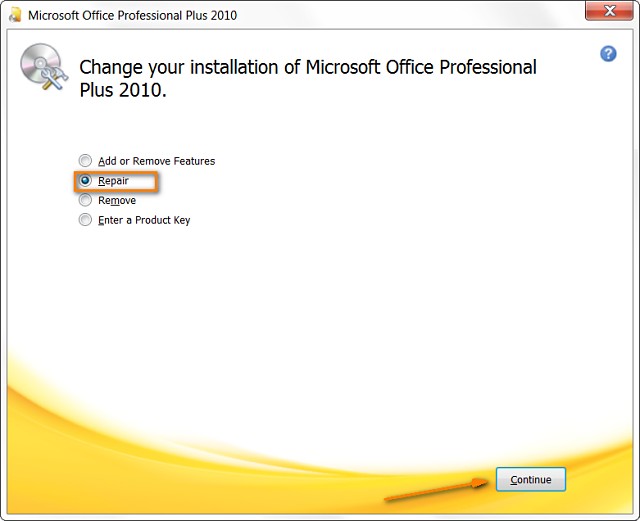
যদি আপুনি কেতিয়াও মেৰামতি কৰা নাই আপোনাৰ Office প্ৰগ্ৰামসমূহ আগতে, আপোনাৰ Windows সংস্কৰণৰ বাবে Microsoft ৰ নিৰ্দেশনা অনুসৰণ কৰক: Office প্ৰগ্ৰামসমূহ মেৰামতি কৰক।
এইটোৱেই সকলো যেন লাগে, মই আশা কৰোঁ এই তথ্যই আপোনাক " আউটলুকে সঁহাৰি নিদিয়া " সমাধান কৰাত সহায় কৰিব " সমস্যা দক্ষতাৰে। যদি আপোনাৰ কিবা প্ৰশ্ন আছে মোক এটা মন্তব্য দিয়ক আৰু মই সহায় কৰিবলৈ চেষ্টা কৰিম।

